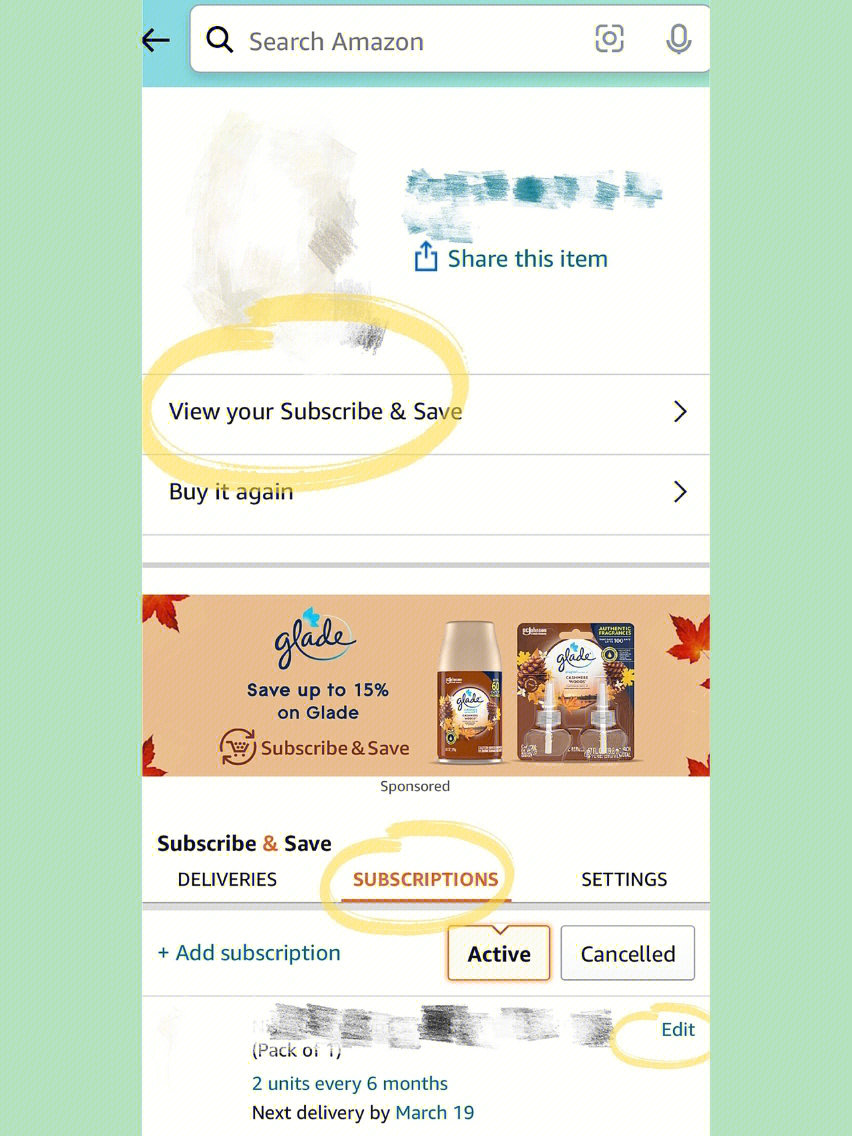如何取消亚马逊Amazon自动续订商品(how to cancel Subscribe&Save)
亚马逊加购物车的时候经常会看到【subscribe& save】,它显示的价格会比正价便宜一点。很多朋友不清楚是啥意思,但看着便宜就直接选了。另外很多时候亚马逊会给你默认选择订阅,很多朋友可能也没有注意到,所以会“被动选择”自动订货。 其实,【subscribe& save】这个选项的意思是【该产品会在你设定的每个周期自动购买】,所以如果你不需要,别忘了取消,不然过段时间就会发现自己莫名其妙被扣钱并且收到你不想要的东西。 请大家注意,即使你的初始订购还没发货,取消自动续订,不会取消掉已购买的商品,只是取消后续的续订。 以下就从手机版和网页版向大家分别介绍一下,如何取消亚马逊Amazon自动续订商品(how to cancel Subscribe&Save)。 [手机版】如何取消亚马逊Amazon自动续订商品(how to cancel Subscribe&Save) 1.点击小人icon-选择Your Orders-选择你曾经选择了自动订货的product(如果不记得也没关系,一个一个点进去看详情如果有view your Subscribe & Save就说明你之前订阅过) 2. 点击view your Subscribe & Save-选择SUBSCRIPTIONS-点击Edit 3. 一直往下拉(这里很心机一般如果不知道的话要找好久)-点击cancel subscription 4. 随便选一个为什么取消的原因-出现cancellation confirmed就是取消成功啦-然后也会收到邮件说取消成功。 当然,大家熟悉流程以后也可以把它当作薅羊王的利器,就是别忘了到货以后取消就好。 [网页版】如何取消亚马逊Amazon自动续订商品(how to cancel Subscribe&Save) 鼠标放在右上角Account & Lists,点击窗口中的Your Subscribe & Save Items(或者直接在购买完商品后的Orders页面,点击商品右侧的View your Subscribe & Save) 选择subscriptions(可能刚买完这里还没有显示出来商品,需要刷新一下,或者换设备登录看一下,如果网页转到的是左边一个快递盒图片,右侧标题:subscribe and save说明目前你没有自动续订的商品,就不用担心啦) 点击你续订的商品会弹出窗口,点击弹出窗口右下角的cancel subscription,这时就已经取消成功了,如果想验证一下的话,刷新一下active subsriptions,应该就没东西显示了,而cancelled subscriptions则会出现已取消续订的商品。 … Continue reading 如何取消亚马逊Amazon自动续订商品(how to cancel Subscribe&Save)